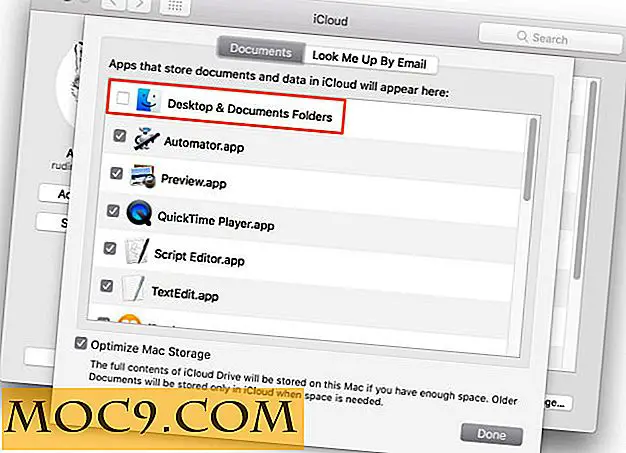Как да пишете по-бързо на устройство с Android
Възможно е да въведете 80+ WPM на клавиатурата на компютъра си, но въвеждането на устройството ви с Android е напълно различно преживяване. Въвеждането на сензорен екран е съвсем различно и в повечето случаи можете да използвате само два палеца за писане. Това може да доведе до забавяне на въвеждането и ако изпратите повече от 100 съобщения всеки ден, това може да е главоболие.
За щастие, като решения на много други проблеми с потребителите, общността на Android има много решения и за този проблем. В тази статия ще ви покажем различни начини да въвеждате по-бързо на Android с най-малкото хълцане.
Променете клавиатурата по подразбиране
Клавиатурите за запас или клавиатурата на производителя на устройството ви са добри, предлагайки надеждни бързи клавиши и функции като Auto-Correct и т.н. Има обаче много други клавишни комбинации от трети страни с по-добри функции за писане. Аз лично използвам / препоръчвам Swiftkey, но има и много други добри клавиатури на Android.

Тези клавиатури добавят различни функции, като способност за персонализиране на вида на клавиатурата, по-добро прогнозиране, различна езикова поддръжка и множество начини за писане. Например, Swiftkey е известен със своята невероятна функция за предсказване и автоматична корекция. Аз буквално пиша с очите си затворени както на английски, така и на моя език, с едва една грешка. Дори правя грешки, които са почти невъзможни да се произнесат, но все още успява да предвиди правилната дума. Не мога да направя същото с клавиатурата по подразбиране, която съм използвала и за няколко месеца.
Възползвайте се от функцията за предсказване
Сега почти всички Android клавиатури идват с функция за прогнозиране, която ще отгатне думата наполовина чрез написването й или предполагам следващата дума в изречение. Можете да се възползвате от тази функция, за да въведете по-бързо, като докоснете правилно предвидената дума, вместо да я напишете. Въпреки това, ще трябва да се упражнявате малко, за да се захванете и да пишете по-бързо без объркване.

За това също ви препоръчвам да преминете от стандартната клавиатура и да опитате клавиатури на трети страни с по-добра прогноза. При редовното си използване Swiftkey е в състояние да предскаже цели изречения за мен, а не само една или две думи. Много други клавишни комбинации от трети страни могат да направят същото.
Плъзнете, за да въведете
Плъзнете, за да въведете, е друг готино и сигурно по-бърз начин за писане. Тази функция е по подразбиране за Android 4.2 и по-нови телефони и повечето клавиатури на трети страни я поддържат. При натискането на пръста можете да плъзгате пръста си от една дума на друга, вместо да докосвате всеки знак. Повдигането на пръста ви работи като "интервал", така че можете да въвеждате думи без да е необходимо да натискате интервал всеки път. Разбира се, натискането на клавиши също изисква известна практика, а доброто прогнозиране и прекарването на пръстови отпечатъци е винаги плюс.

Можете да опитате Swiftkey или Swype (създателят на Swipe-To-Type); и двете са доста точни.
Гласово набиране
Гласовото написване е невероятен начин да въведете толкова бързо, колкото можете да говорите, и, разбира се, да се произнесе правилно. Ако имате телефон с Android 2.3 или по-нов, Google предлага тази функция вградена. За офлайн гласово пишене обаче ще трябва да имате телефон с Android 4.2 или по-нов. Някои клавиатури на трети страни също предлагат функцията за гласово написване, като Swype.
Можете да използвате функцията за гласово писане на Google, като отворите опцията "Език и въвеждане" в "Настройки" и изберете "Google Voice Typing".

Докато пишете, просто изберете "Google Voice Typing" от лентата за известия и ще видите микрофон в средата, който ви подканва да говорите.

Можете просто да започнете да говорите и ще започне да пише. Трябва да бъдете колкото е възможно по-ясни, докато говорите и да произнасяте правилно думите. Може да има няколко грешки в текста, но те могат лесно да бъдат коригирани, докато все още харчите по-малко време, отколкото да пишете всичко. Освен това можете да говорите и да напишете на други езици освен английски. Трябва само да кликнете върху иконата "Gear" до "Google Voice Typing" и да изберете "Languages".

Забележка: Гласовото набиране изисква интернет връзка. Ако искате да използвате функцията за писане на глас офлайн, ще трябва да изтеглите необходимия езиков пакет от настройките "Google Voice Typing".
заключение
Има много начини да пишете по-бързо на Android, а по-горе са някои от най-надеждните такива. Също така можете да опитате да използвате някои приложения за натискане на допир / игри като "Напишете го!" което ще ви помогне да се научите да пишете по-бързо на сензорен екран. Ако знаете други начини да пишете по-бързо в Android, нека всички знаем в коментарите по-долу.